Замена позиций в заказе в системе "Бизнес в Плюсе"
Реализации / Резервы / Заказы поставщику.
Для изменений в заказах, находящихся в работе производства, важно знать, что такое реализации, резервы и заказы поставщику, и уметь отменять их проведение.
1. Каждые сутки автоматически происходит реализация по всем заказам, которые находятся в статусе с настройкой "Автореализация номенклатуры в заказе".
Чтобы отменить реализацию конкретной позиции, которую нужно заменить или удалить в определенном заказе, заходим в заказ через таблицу "Договоры", вверху справа через кнопку "Реализация" находим нужную позицию в списке и в столбце "Проведено" в выпадающем списке вместо "да" выбираем {пусто}. Действие сохраняется автоматически.
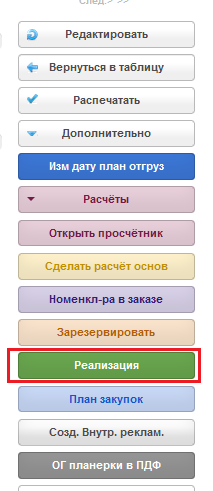
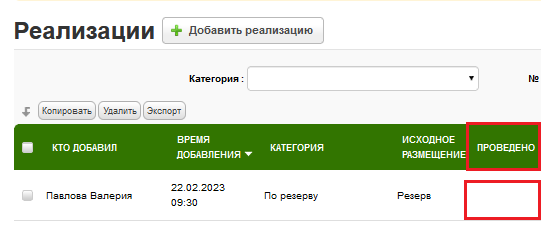
2. Резервы - номенклатура из заказа попадает в таблицу "Резервы", когда работники склада или отдела снабжения резервируют номенклатуру для определенного заказа.
Отменить проведение резерва можно, только если не создана реализация. Если реализация создана, сначала отменяем проведение реализации, а потом резерва.
Подробнее отмена проведения резерва описана в разделе "Резервы".
3. Заказ поставщику - номенклатура из заказа находится в таблице "Заказы поставщикам" в случае, если товар еще не поступал на склад, но уже заказан у поставщика.
Для того, чтобы отменить проведение заказа поставщику, в нужном заказе внизу в подтаблице "Номенклатура в заказе" находим нужную позицию, через инструмент "лупа" открываем позицию (попадаем в таблицу "Номенклатура в заказах") и находим снизу подтаблицу "Заказы поставщикам" и с помощью "×" удаляем заказ поставщику.


Все эти действия нужны при удалении позиций из заказа или их замене на другие.
Добавление позиций в заказе, который находится в работе производства.
В случае, если необходимо сделать изменения в заказе, который находится в работе производства, и технолог не имеет доступа для замены номенклатуры, то данные действия совершает отдел снабжения.
Для добавления новых позиций в заказ, находим договор по номеру или фамилии клиента, открываем и с помощью кнопки "Номенклатура в заказе" сверху справа открываем окно с номенклатурой.
Далее выбираем папку, в которой хранится нужная нам позиция, и нажимаем "Загрузить номенклатуру".
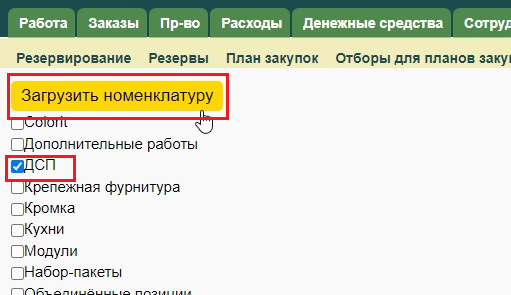
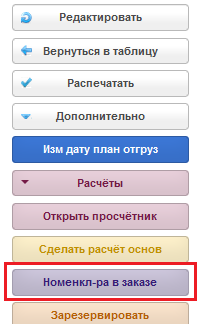
После чего снизу под всей номенклатурой появится выбранная папка, при нажатии на "+" раскрываются папки, в которых необходимо выбрать нужную позицию, или можно воспользоваться поиском по названию или артикулу.
Когда позиция найдена, указываем нужное количество и нажимаем кнопку "Сохранить". Таким образом, новая добавленная позиция отобразится в общем списке в номенклатуре этого заказа.
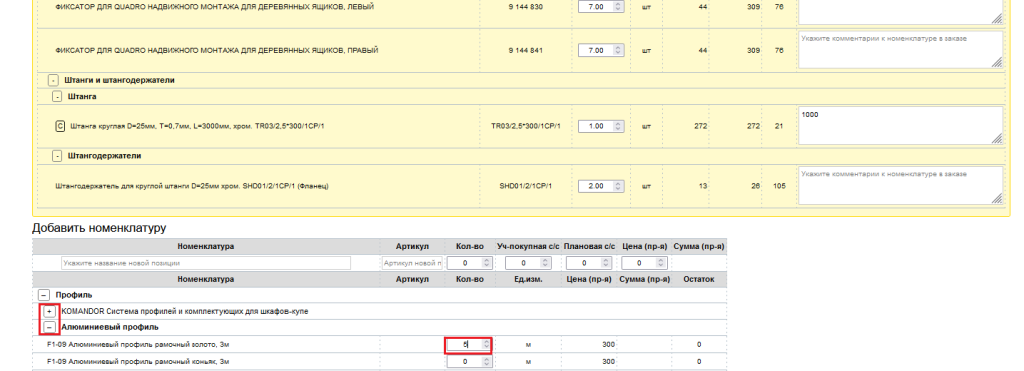
Удаление позиций в заказе, который находится в работе производства.
Для удаления позиций из заказа находим нужный договор, переходим с помощью кнопки вверху справа "Номенклатура в заказе" в список номенклатуры.
В окне с номенклатурой находим нужную позицию и уменьшаем количество или ставим 0. Нажимаем "Сохранить".
Таким образом, позиция исчезает из номенклатуры в заказе.
Замена позиций в заказе, который находится в работе производства.
Для замены позиций в заказе, находящемся в работе производства, сначала нужно удалить ненужные товары по принципу "Удаления позиций в заказе", после чего добавить нужные позиции по принципу "Добавление позиций в заказ" (см. таблицу выше).
Необходимо сделать.
1. Сделать изменения номенклатуры по уже реализованному заказу.
Для изменений в заказах, находящихся в работе производства, важно знать, что такое реализации, резервы и заказы поставщику, и уметь отменять их проведение.
1. Каждые сутки автоматически происходит реализация по всем заказам, которые находятся в статусе с настройкой "Автореализация номенклатуры в заказе".
Чтобы отменить реализацию конкретной позиции, которую нужно заменить или удалить в определенном заказе, заходим в заказ через таблицу "Договоры", вверху справа через кнопку "Реализация" находим нужную позицию в списке и в столбце "Проведено" в выпадающем списке вместо "да" выбираем {пусто}. Действие сохраняется автоматически.
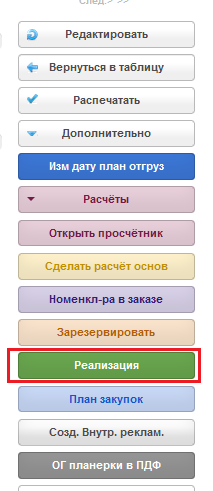
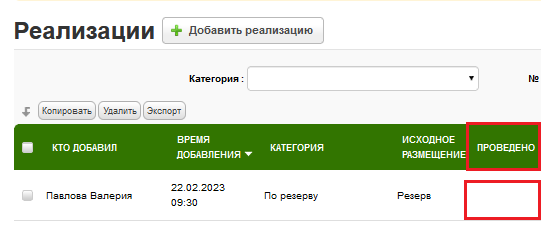
2. Резервы - номенклатура из заказа попадает в таблицу "Резервы", когда работники склада или отдела снабжения резервируют номенклатуру для определенного заказа.
Отменить проведение резерва можно, только если не создана реализация. Если реализация создана, сначала отменяем проведение реализации, а потом резерва.
Подробнее отмена проведения резерва описана в разделе "Резервы".
3. Заказ поставщику - номенклатура из заказа находится в таблице "Заказы поставщикам" в случае, если товар еще не поступал на склад, но уже заказан у поставщика.
Для того, чтобы отменить проведение заказа поставщику, в нужном заказе внизу в подтаблице "Номенклатура в заказе" находим нужную позицию, через инструмент "лупа" открываем позицию (попадаем в таблицу "Номенклатура в заказах") и находим снизу подтаблицу "Заказы поставщикам" и с помощью "×" удаляем заказ поставщику.

Все эти действия нужны при удалении позиций из заказа или их замене на другие.
Добавление позиций в заказе, который находится в работе производства.
В случае, если необходимо сделать изменения в заказе, который находится в работе производства, и технолог не имеет доступа для замены номенклатуры, то данные действия совершает отдел снабжения.
Для добавления новых позиций в заказ, находим договор по номеру или фамилии клиента, открываем и с помощью кнопки "Номенклатура в заказе" сверху справа открываем окно с номенклатурой.
Далее выбираем папку, в которой хранится нужная нам позиция, и нажимаем "Загрузить номенклатуру".
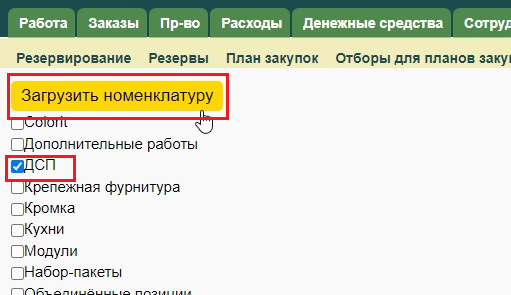
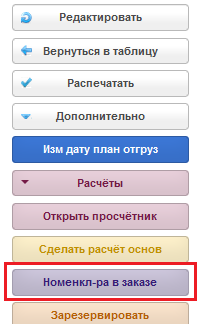
После чего снизу под всей номенклатурой появится выбранная папка, при нажатии на "+" раскрываются папки, в которых необходимо выбрать нужную позицию, или можно воспользоваться поиском по названию или артикулу.
Когда позиция найдена, указываем нужное количество и нажимаем кнопку "Сохранить". Таким образом, новая добавленная позиция отобразится в общем списке в номенклатуре этого заказа.
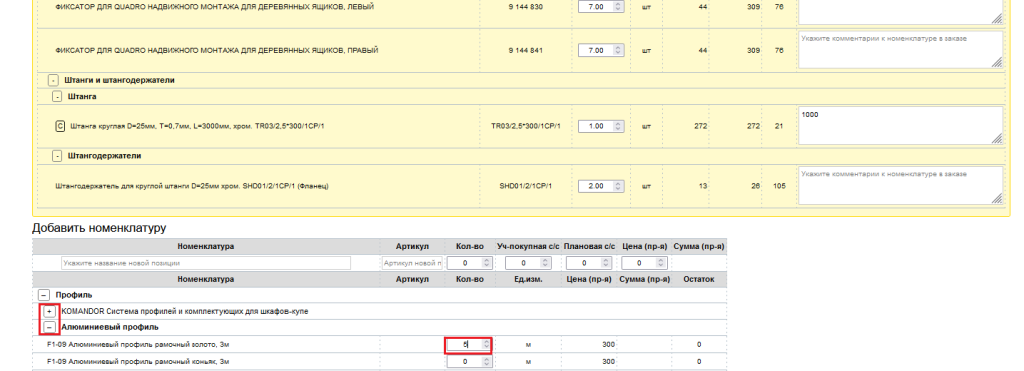
Удаление позиций в заказе, который находится в работе производства.
Для удаления позиций из заказа находим нужный договор, переходим с помощью кнопки вверху справа "Номенклатура в заказе" в список номенклатуры.
В окне с номенклатурой находим нужную позицию и уменьшаем количество или ставим 0. Нажимаем "Сохранить".
Таким образом, позиция исчезает из номенклатуры в заказе.
Замена позиций в заказе, который находится в работе производства.
Для замены позиций в заказе, находящемся в работе производства, сначала нужно удалить ненужные товары по принципу "Удаления позиций в заказе", после чего добавить нужные позиции по принципу "Добавление позиций в заказ" (см. таблицу выше).
Необходимо сделать.
1. Сделать изменения номенклатуры по уже реализованному заказу.
Инструкции
-
Настройки
- Создание аккаунта
- Оплата аккаунта
- Работа в системе
- Конфигурация
- Лого и цвета
- Сотрудники
- Доступы
- Наши реквизиты
- Салоны продаж
- Подразделения
- Направления заказов
- Статусы заявок
- Статусы договоров
- Шаблоны документов
- Теги
- Триггеры и действия
- Рассылки
- Ошибки при работе с системой
- Кассы и расчетные счета
- Тестирование
- Внедрение
-
Продажи
- Заявки
- Замеры
- Договоры
- Просчетник
- Клиенты
- Журнал денежных средств в продажах
- Отчет "Изменение заявок"
- Отчет "Активные заявки"
- Отчет "Анализ продаж"
- Отчет "Средний чек"
- Отчет "Структура заказов"
- Отчет "Воронки продаж"
- Коммерческое предложение
- Ключевые клиенты
- Рекламные каналы
- Данные для коммерческого предложения
- Типы изделий
- Форма первого обращения клиента
- Канбан
-
Снабжение
- Работа в системе по блоку "Снабжение"
- Поставщики
- Структура просчетника
- Настройки расчёта стоимости
- Группы представлений
- Представления
- Номенклатура в заказах
- Склад номенклатуры
- Буфер импорта
- Установка цен номенклатуры
- Номенклатурные группы
- Соответствия
- Комплектующие фиксированные
- Аналогичные номенклатуры
- Единицы измерения
- Аналоги ед. измерения
- Группы мест хранения
- Резервы
- Резервирование
- План закупок
- Отборы планов закупок
- Заказы поставщикам
- Расчеты
- Накладные
- Поступления
- Реализации
- Оприходования
- Требования-накладные
- Анализ обеспеченности
- Учет движения
- Замена позиций в заказе
- Добавление счетов на оплату
- Техника снабжение
- Камень снабжение
- Другая мебель снабжение
-
Производство
- Общее по блоку Производство
- Отчет (по готовности)
- Техпроцессы и этапы в ЗАКАЗЕ
- Этапы техпроцессов в ЗАКАЗЕ
- Работы в ЗАКАЗЕ
- Зарплата производства
- Справочник "Этапы"
- Справочник Техпроцессы
- Справочник Техпроцессов и Этапов
- Справочник "Работы"
- Справочник "Способы расчета"
- Доступ к отчету
- Группы техпроцессов
- Работа с ЭР в коммерческих услугах
- Отчет Управление этапами
- Сервис
-
Экономика
- Расчетная
- Расходы общие
- Отчет по подотчетникам
- Журнал денежных средств
- Планирование платежей
- Ежемесячные платежи
- Расчет ЗП
- Активы
- Кредиты и займы
- Показатели
- Выписки по счетам
- Расходы
- Акт сверки с поставщиками
- Отчет о движении денежных средств
- Анализ расходов
- Статьи
- Финансовый результат
- Чистые активы
- Общий график работ
- Автоматический расчет зарплаты
- Оплаты заказов
- План поступлений от клиентов
- График работ
- HR
- Интеграции
- Бухгалтерский учёт





